¿Cansado de abrir Mac App Store para instalar las actualizaciones de macOS? Usa la Terminal en su lugar. El Mac App Store es lento, especialmente en Mac antiguos. Incluso en los Mac más nuevos, la tienda es un poco molesta de usar para las actualizaciones. Es por eso que te mostramos cómo actualizar o instalar el software Mac App Store desde la Terminal, pero lamentablemente ese método no te permite actualizar macOS.
¡No te preocupes! Resulta que hay un método incorporado para descargar actualizaciones de macOS desde la Terminal, y no es tan difícil de usar. Aquí hay un tutorial rápido.
Listar e instalar actualizaciones de macOS desde la terminal
Abre la Terminal, que puedes encontrar usando Finder al ir a Aplicaciones> Utilidades. A continuación, escribe softwareupdate -l en el indicador y presiona Return. Este comando enumera todas las actualizaciones disponibles en tu sistema.
Descargar e instalar todas las actualizaciones disponibles es simple. Solo usa el comando softwareupdate -i -ay estás listo.
Puede usar tu ordenador mientras se realiza la descarga, lo cual es bueno. Finalmente, se te pedirá que reinicies tu computadora.
Haz esto para terminar la instalación. ¿No fue tan fácil? Una nota rápida. Si prefieres instalar solo una de las actualizaciones disponibles, puedes simplemente usar el comando softwareupdate -i seguido del nombre exacto de la actualización en comillas simples. Encontramos este método frustrante, pero está ahí para ti cuando no desees instalar todo de una vez.
Descarga actualizaciones de macOS desde la terminal sin instalar nada en lo absoluto
No hay forma, en el Mac App Store, de descargar una actualización manualmente sin activar también la instalación. Eso es molesto, pero puedes evitar esto usando la Terminal.
Primero, enumera todas las actualizaciones disponibles usando softwareupdate -l, como hicimos arriba.
Puedes descargar todas estas actualizaciones sin instalarlas usando el comando softwareupdate -d -a.
Después de la descarga, puedes instalar actualizaciones desde la Mac App Store, si lo deseas, podrás saltear el paso de descarga. También puedes usar los comandos de terminal de instalación que cubrimos en la sección anterior.
Por supuesto, la Terminal no es para todos. Si todo esto parece demasiado trabajo, puedes controlar cuándo se instalan las actualizaciones de macOS utilizando la configuración de macOS.

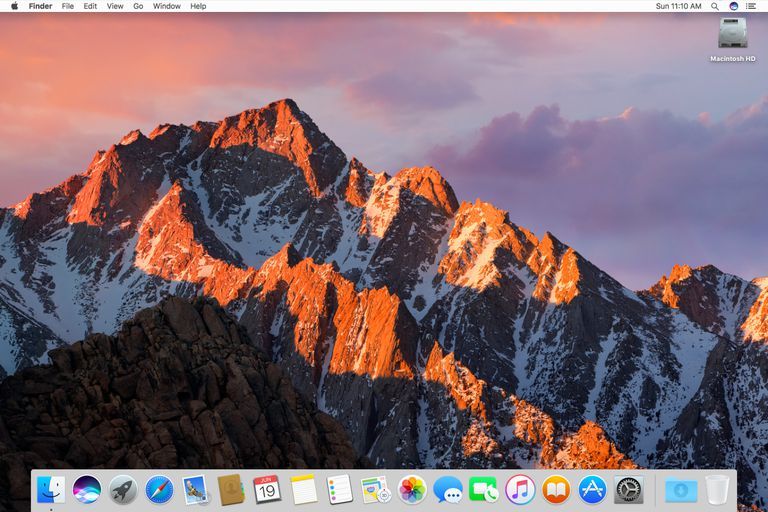
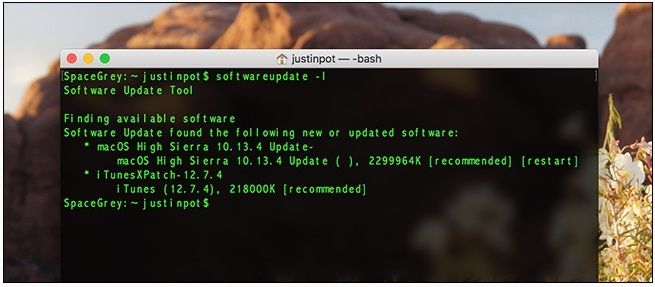



¿Tienes alguna pregunta o problema relacionado con el tema del artículo? Queremos ayudarte.
Deja un comentario con tu problema o pregunta. Leemos y respondemos todos los comentarios, aunque a veces podamos tardar un poco debido al volumen que recibimos. Además, si tu consulta inspira la escritura de un artículo, te notificaremos por email cuando lo publiquemos.
*Moderamos los comentarios para evitar spam.
¡Gracias por enriquecer nuestra comunidad con tu participación!